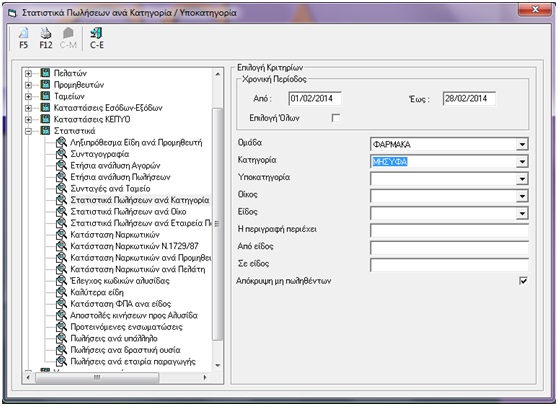Μάθετε κάτι νέο
(21/10/2020)1. Πως μπορεί να γίνει η διενέργεια υποβολής εμβολιασμού;Η Υποβολή διενέργειας Εμβολιασμού γίνεται μετά την Εκτέλεση της Συνταγής.
Αφού έχετε εκτελέσει και αποθηκεύσει στο πρόγραμμα την ηλεκτρονική συνταγή που περιέχει εμβόλιο έχετε την δυνατότητα, να την αναζητήσετε και να την εμφανίσετε από το F11 ή πατώντας το C-F11 για να εμφανίσετε την τελευταία κίνηση.
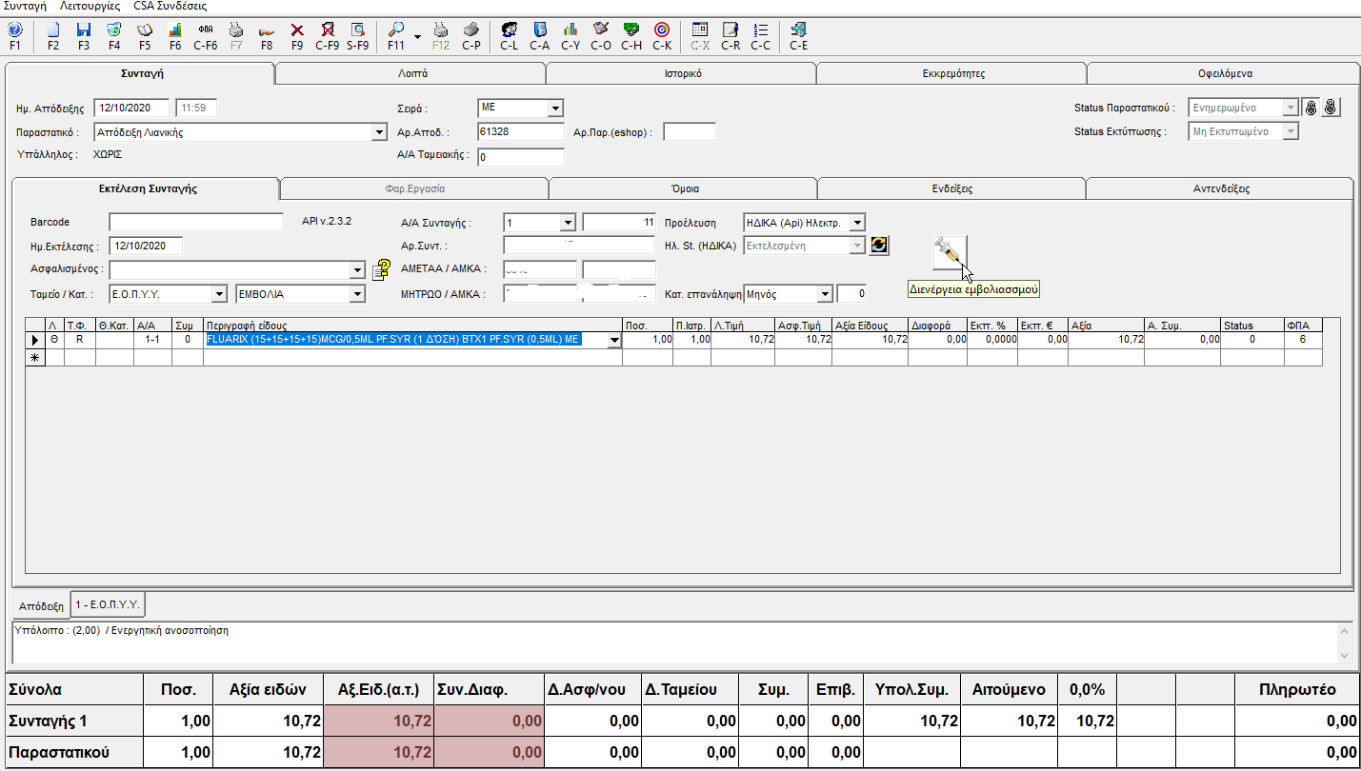
Θα πρέπει να επιλέξετε το εμβόλιο που είναι συνταγογραφημένο.
Πατώντας επάνω στο εμβόλιο, σας εμφανίζεται στην οθόνη το κουμπάκι για την δήλωση Υποβολής Διενέργειας Εμβολιασμού. (Κουμπάκι με σύριγγα)
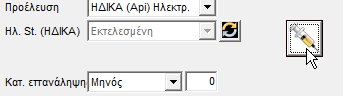
Πατώντας το εμφανίζεται η παρακάτω οθόνη…
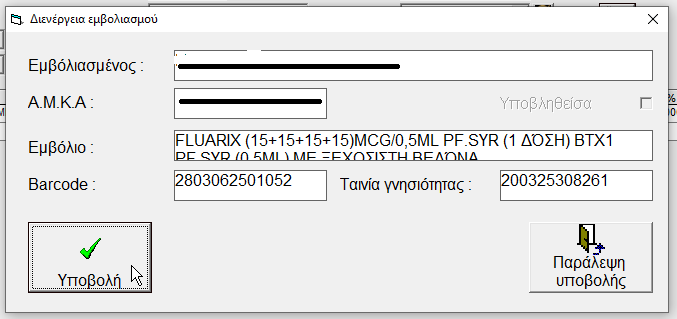
Σας αναφέρει τα στοιχεία του ασφαλισμένου… (τα οποία είναι σβησμένα για προστασία προσωπικών δεδομένων) και τα στοιχεία του εμβολίου.
Μπορείτε να πατήσετε Υποβολή για την πιστοποίηση της διενέργειας του εμβολιασμού ή Παράλειψη Υποβολής .
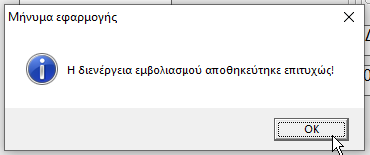
Πατώντας Υποβολή σας εμφανίζεται μήνυμα επιβεβαίωσης… Πατήστε ΟΚ
Υποβολή Διενέργειας Εμβολιασμού σε ήδη αποθηκευμένη συνταγή παλαιότερης ημ/νιας.
Μπορείτε να υποβάλετε Διενέργεια Εμβολιασμού και για συνταγές που έχετε ήδη καταχωρημένες σε προγενέστερη ημερομηνία.
Θα πρέπει να αναζητήσετε και να εμφανίσετε την συνταγή από το F11.
Επιλέγοντας το είδος, σας εμφανίζεται το κουμπάκι με την Σύριγγα…
Πατώντας το εμφανίζεται η οθόνη της Διενέργειας Εμβολιασμού (ακολουθείτε την διαδικασία όπως φαίνεται παραπάνω)
Ακύρωση Υποβολής Διενέργειας Εμβολιασμού
Εάν θέλετε να ακυρώσετε την Υποβολή Διενέργειας Εμβολιασμού τότε θα πρέπει να αναζητήσετε και να εμφανίσετε την συνταγή από το F11.
Επιλέγοντας το είδος, σας εμφανίζεται το κουμπάκι με την Σύριγγα…
Πατώντας το, εμφανίζεται ο οθόνη της Διενέργειας Εμβολιασμού (όπως φαίνεται παρακάτω)
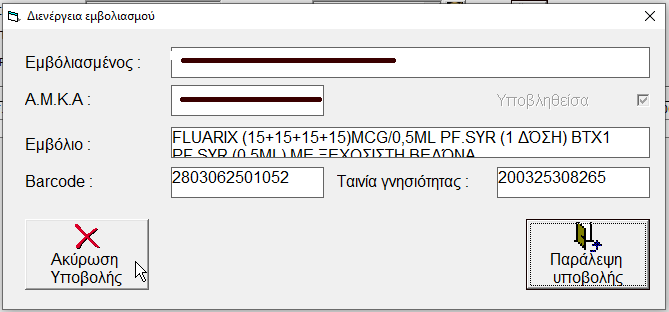
Μπορείτε να πατήσετε Ακύρωση Υποβολής για την ακύρωση της διενέργειας του εμβολιασμού ή Παράλειψη Υποβολής.
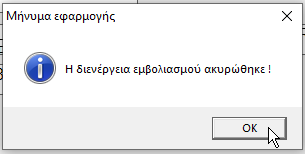
Πατώντας Ακύρωση Υποβολής σας εμφανίζεται μήνυμα επιβεβαίωσης ακύρωσης…
Πατήστε ΟΚ
Σημείωση… Με την Ακύρωση Υποβολής Διενέργειας Εμβολιασμού δεν ακυρώνεται η συνταγή που έχετε επιλέξει…
(05/10/2017)2. Πώς μπορώ να δω και να διαχωρίσω τις εισπράξεις μου σε συνταγές κι ελεύθερες πωλήσεις;Πηγαίνετε στο μενού Κινήσεις-Καταστάσεις Κινήσεων-Εισπράξεις Ημέρας. Στη φόρμα που βλέπετε μπροστά σας ορίζετε τις ημερομηνίες που θέλετε να δείτε και στη συνέχεια πατάτε F5. Σας εμφανίζεται η κατάσταση με διαχωρισμένα τα σύνολα των ελεύθερων πωλήσεων και των συνταγών. Εναλλακτικά μπορείτε να δείτε αυτήν την κατάσταση και ανά τερματικό αλλά και ανά υπάλληλο.
(05/10/2017)3. Πώς μπορώ να βλέπω διαχωρισμένες τις πωλήσεις λιανικής από τις πωλήσεις χονδρικής;Πηγαίνετε στο μενού Στατιστικά-Στατιστική Ανάλυση Πωλήσεων-Στατιστική Πωλήσεων ανά κωδικό κίνησης. Στην καρτέλα που σας εμφανίζετε μπορείτε να επιλέξετε φίλτρα όπως Ομάδα, Κατηγορία, Υποκατηγορία ή εναλλακτικά το πεδίο η περιγραφή περιέχει. Στη συνέχεια επιλέγετε το χρονικό διάστημα που θέλετε να δείτε και πατάτε F5. Σας εμφανίζεται η κατάσταση με διαχωρισμένα τα σύνολα των λιανικών και των χονδρικών πωλήσεων.
PharmaCoupons
(18/11/2016)4. Πώς μπορώ να περάσω περισσότερα του ενός κουπονιού στην ίδια απόδειξη;Η διαδικασία για να περάσουμε περισσότερα του ενός κουπόνιού μέσα στην ίδια απόδειξη διαφοροποιείται σε σχέση με το πέρασμα οποιουδήποτε άλλου είδους μέσα στην εκάστοτε κίνηση. Δηλαδή, στην κίνηση περνάμε το είδος στην πρώτη γραμμή κι εφόσον επιθυμούμε το πέρασμα και δεύτερου είδους με κουπόνι πηγαίνουμε στην επόμενη γραμμή και ποτέ με ποσότητα μεγαλύτερη του ενός. Σε περίπτωση που πάμε στην ίδια γραμμή για να αλλάξουμε την ποσότητα η εξαργύρωση του δεύτερου κουπονιού δε θα πραγματοποιηθεί.
(18/11/2016)5. Πώς μπορώ να βλέπω αξιακά την έκπτωση που κάνω στον πελάτη με το πέρασμα του κουπονιού και όχι μόνο ποσοστιαία;Για να εμφανιστεί μέσα στο μενού των συνταγών η αξιακή έκπτωση πηγαίνουμε στο κάτωθι μενού: Παράμετροι-Παράμετροι Εφαρμογής-Παράμετροι Συνταγών-Περιβάλλον κι επιλέγουμε τα πεδία Εμφάνιση αξιακής έκπτωσης και Χρήση αξιακής έκπτωσης. Με τη συγκεκριμένη επιλογή, θα έχετε τη δυνατότητα τη στιγμή που περνάτε το κουπόνι να βλέπετε και αξιακά την έκπτωση που πραγματοποιείται αλλά θα έχετε τη δυνατότητα και γενικότερα σε όποιο προϊόν προχωράτε σε έκπτωση να τη βλέπετε απεικονισμένη αλλά και να την τροποποιείτε. Σημειώνουμε ότι σε περίπτωση χρήσης του PHARMACOUPON δεν υπάρχει δυνατότητα μεταβολής ούτε της ποσοστιαίας αλλά ούτε και της αξιακής έκπτωσης.
(18/11/2016)6. Πότε ένα κουπόνι θεωρείται ως δεσμευμένο;Σε περίπτωση που έχουμε σκανάρει κάποιο κουπόνι η διαδικασία δέσμευσης του βρίσκεται σε εξέλιξη. Η δέσμευση του κουπονιού κατοχυρώνεται όταν ολοκληρώσουμε την απόδειξη με τη χρήση του F3 σε περίπτωση μη συνδεδεμένης ταμειακής μηχανής ή φορολογικού μηχανισμού ή F12 σε περίπτωση χρήσης του προγράμματος και για έκδοση αποδείξεων. Στη διαδικασία είτε της μη εκτυπωμένης απόδειξης από το πρόγραμμα είτε της εκτύπωσης μέσω ταμειακής εμφανίζεται το μήνυμα της εξαργύρωσης του κουπονιού. Η διαδικασία της εξαργύρωσης ολοκληρώνεται με την επιλογή του κουμπιού εξαργύρωση. Σε περίπτωση που από λάθος επιλεχθεί το κουμπί έξοδος για να γίνει η εξαργύρωση του κουπονιού θα πρέπει να ξαναφορτωθεί η κίνηση και να πατήσετε εκ νέου το κουμπί F3. Σε ενδεχόμενο που και πάλι δεν προχωρήσει η εξαργύρωση του κουπονιού καλό θα είναι να επικοινωνήσετε μαζί μας.
(18/11/2016)7. Τι συμπληρώνω στον αριθμό απόδειξης της οθόνης εξαργύρωσης του κουπονιού;Στην οθόνη εξαργύρωσης του κουπονιού, που εμφανίζεται είτε με χρήση του F3, είτε με συνδεδεμένη ταμειακή με το FARMAKON και τη χρήση του F12, στο πεδίο του αριθμού απόδειξης συμπληρώνουμε το νούμερο που έχει κοπεί από την ταμειακή σας ώστε να ξεκλειδώσει το κουμπί εξαργύρωσης. Σε περίπτωση χρήσης φορολογικού μηχανισμού το μήνυμα εξαργύρωσης δεν εμφανίζεται και η δέσμευση και η εξαργύρωση του κουπονιού πραγματοποιούνται αυτόματα.
Γενικά
(13/05/2015)8. Πώς μπορώ να δω το ιστορικό ενός είδους μέσα από το πρόγραμμα;Πηγαίνετε στο μενού Στατιστικά-Στατιστική Ανάλυση Πωλήσεων και επιλέγετε το πεδίο Ιστορικό είδους. Στον πίνακα που σας ανοίγει επιλέγετε το είδος που θέλετε και βάζετε τα χρονικά περιθώρια βάσει των οποίων θέλετε να δείτε το ιστορικό. Πατάτε F5 και βλέπετε τις κινήσεις που έχουν γίνει για το είδος που θέσατε.
(12/12/2014)9. Πώς μπορώ να κάνω απογραφή στο φαρμακείο μου; ΟΔΗΓΙΕΣ ΑΠΟΓΡΑΦΗΣ (ΜΕ ΤΜΗΜΑΤΙΚΕΣ ΑΠΟΓΡΑΦΕΣ)
Με την διαδικασία που ακολουθεί μπορείτε να καταχωρήσετε την απογραφή σας στο πρόγραμμα FarmakoNet, με σκοπό να ξεκινήσετε να παρακολουθείτε υπόλοιπα για τα είδη σας (Φάρμακα και Παραφάρμακα).
Προσοχή…
Α) Θα πρέπει να έχετε κάνει Κλείσιμο Έτους και να δουλεύετε στο τρέχον έτος.
Β) Η διαδικασία της απογραφής θα πρέπει να ξεκινήσει και να ολοκληρωθεί σε χρόνο που δεν θα δουλεύει το φαρμακείο (για να μην υπάρχει αλλοίωση των υπολοίπων).πχ Σαββατοκύριακο.
Γ) Αν θέλετε κατά την απογραφή να καταχωρήσετε και Ημερομηνίες Λήξης.
Προσοχή !!!! Θα πρέπει να καταχωρήσετε λήξης στην συνολική ποσότητα του κάθε είδους.
Δηλαδή… αν απογράψετε 10 amoxil θα πρέπει και για τα 10 να καταχωρήσετε ημερομηνίες λήξης.
* Η ενεργοποίηση της παραμέτρου γίνεται από το μενού Παράμετροι – Παράμετροι Εφαρμογής – Φίλτρα Χρήσης – Ημερομηνίες Λήξης*
Η Τμηματική Απογραφή έχει τρείς φάσεις …
Α. Καταχώρηση Τμηματικών Απογραφών
Β. Ενοποίηση Τμηματικών Απογραφών
Γ. Μηδενισμός των μη απογραφέντων ειδών
Καταχώρηση Τμηματικών Απογραφών
Η διαδικασία έχει ως εξής…
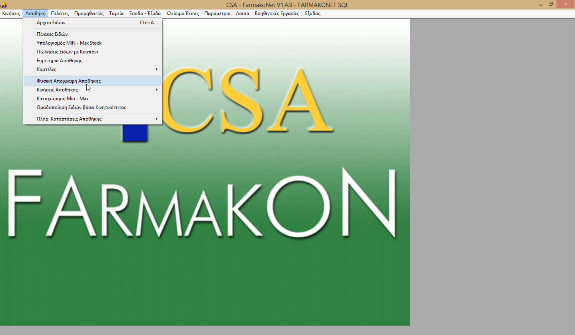
1. Επιλέξτε από το μενού Αποθήκη – Φυσική Απογραφή Αποθήκης.(όπως φαίνεται στην εικόνα)
2. Σας εμφανίζεται η παρακάτω οθόνη….
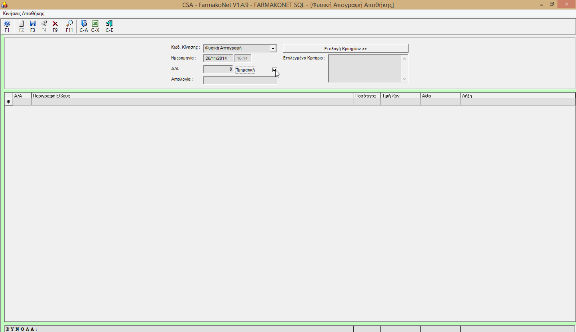
3. Παρατηρείστε ότι ο οθόνη καταχώρησης της απογραφής σας , έχει κάποια προεπιλεγμένα στοιχεία χάριν συντομίας, όπως…
Ο Κωδικός Κίνησης : Φυσική Απογραφή
Ημερομηνία προτείνεται η τρέχουσα.
Α/Α είναι ο αύξοντα αριθμός τις απογραφής σας (ενημερώνεται αυτόματα από το πρόγραμμα)
Και η Αιτιολογία όπου μπορείτε να σημειώσετε κάτι , όπως το ράφι ή η εταιρία που καταχωρείτε. Π.χ. ράφια από Α έως B ή KORRES)
3. Παρατηρείστε ότι ο οθόνη καταχώρησης της απογραφής σας , έχει κάποια προεπιλεγμένα στοιχεία χάριν συντομίας, όπως…
Ο Κωδικός Κίνησης : Φυσική Απογραφή
Ημερομηνία προτείνεται η τρέχουσα.
Α/Α είναι ο αύξοντα αριθμός τις απογραφής σας (ενημερώνεται αυτόματα από το πρόγραμμα)
Και η Αιτιολογία όπου μπορείτε να σημειώσετε κάτι , όπως το ράφι ή η εταιρία που καταχωρείτε. Π.χ. ράφια από Α έως B ή KORRES)
4. Τσεκάρετε την επιλογή Τμηματική 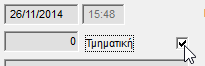
5. Πατήστε στο πεδίο Περιγραφή Είδους όπου και θα ξεκινήσετε να σκανάρετε τα είδη σας και να βάζετε ποσότητα και ημερομηνίες λήξης (αν έχετε ενεργοποιήσει την παράμετρο). Μπορείτε και να πληκτρολογήσετε την περιγραφή των ειδών σας.
Σημείωση… Μπορείτε να κάνετε την Καταχώρηση των Τμηματικών Απογραφών σας ταυτόχρονα από όλους τους υπολογιστές σας , αν έχετε δίκτυο.
Επίσης, μπορείτε να απογράφεται τα ίδια είδη σε παραπάνω από μία τμηματικές απογραφές. Στο τέλος θα ενοποιηθούν αθροίζοντας τις ποσότητες. Πχ ένας χρήστης απογράφει Depon 10 στο ράφι και ένας άλλος χρήστης Depon 50 στην αποθήκη…. Στην ενοποίηση η ποσότητα του Depon θα είναι 60.
Συμβουλή μας είναι …. Μετά από κάθε ράφι ή κάθε εταιρία που απογράφετε να πατάτε F3 για καταχώρηση τις τμηματικής απογραφής ξεκινώντας μία νέα, για μεγαλύτερη ασφάλεια.
Επίσης μετά το τέλος της καταχώρησης όλων των τμηματικών σας απογραφών θα είναι καλό να πάρετε Backup και αυτό για μεγαλύτερη ασφάλεια.
Ενοποίηση Τμηματικών Απογραφών
Αφού έχετε πάρει το Backup που προαναφέραμε,
Μεταφερθείτε πάλι στο μενού Απογραφή – Φυσική Απογραφή Αποθήκης
1. Πατήστε το κουμπί F11 (Αναζήτηση) για να αναζητήσετε τις τμηματικές απογραφές που έχετε κάνει. Εμφανίζεται η παρακάτω οθόνη…
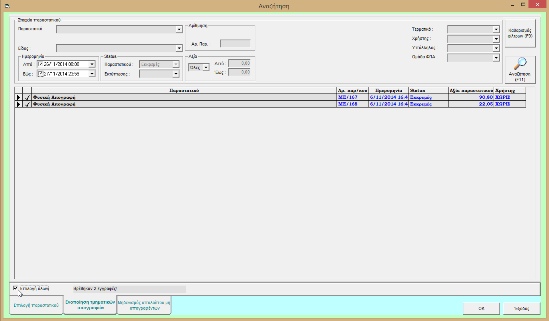
Προσοχή !!!
Θα πρέπει να επιλέξετε το διάστημα ημερομηνιών στο οποίο έχετε κάνει απογραφή και να πατήσετε πάλι F11, για να εμφανιστούν μπροστά σας όλες οι τμηματικές απογραφές.
Τι θα πρέπει να ελέγξετε… Σε όλες τις τμηματικές απογραφές που εμφανιστούν ,
στην στήλη Status θα πρέπει να γράφει «Εκκρεμές». 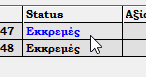
Αν όχι, τότε επιλέξτε την απογραφή και πατήστε στο OK (κάτω δεξιά) για να ανοίξει.
Τσεκάρετε το τμηματική 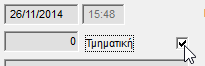 και πατήστε F3.
και πατήστε F3.
2. Πατήστε στον φάκελο «Ενοποίηση Τμηματικών Απογραφών» (κάτω μέρος της οθόνης)

3. Πατήστε το «Επιλογή Όλων» για να τσεκαριστούν όλες οι απογραφές σας.
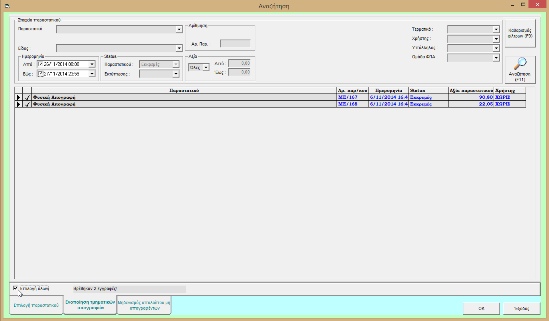
4. Αφού τσεκαριστούν όλες οι απογραφές, πατήστε OK. (κάτω δεξιά).
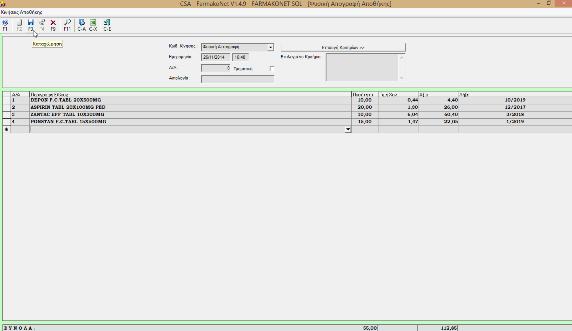
5. Εμφανίζονται συνολικά όλα τα είδη που έχετε απογράψει. Πατήστε F3 για αποθήκευση. Τώρα όλα σας τα είδη έχουν ενημερωθεί με τις ποσότητες που απογράψατε.
Μηδενισμός των μη απογραφέντων ειδών
1. Πατήστε το κουμπί F11 (Αναζήτηση).
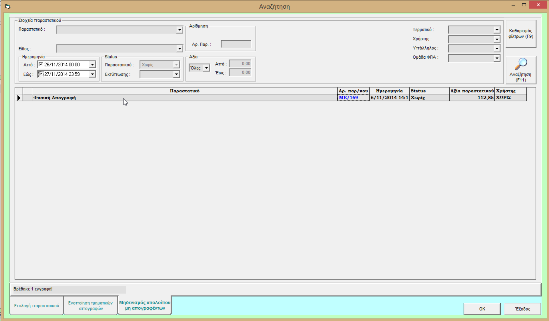
2. Πατήστε στον φάκελο «Μηδενισμός Μη Απογραφέντων Ειδών» (κάτω μέρος της οθόνης)

3. Πατήστε επάνω στην γραμμή της απογραφής (να γίνει μπλε) , όπως φαίνεται στην παραπάνω οθόνη.
4. και OK εμφανίζεται η παρακάτω οθόνη.
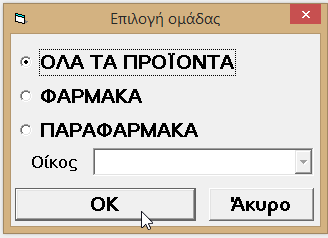
5. Εδώ μπορείτε να επιλέξετε ποια ομάδα ειδών θέλετε να μηδενιστεί με εξαίρεση βέβαια τα είδη που έχετε απογράψει.
Δηλαδή…
Αν έχετε απογράψει Φάρμακα και Παραφάρμακα τότε θα επιλέξετε «ΟΛΑ ΤΑ ΠΡΟΪΟΝΤΑ»
Αν έχετε απογράψει μόνο Φάρμακα τότε θα επιλέξετε «ΦΑΡΜΑΚΑ»
Αν έχετε απογράψει μόνο Παραφάρμακα τότε θα επιλέξετε «Παραφάρμακα»
*** Η επιλογή Οίκος εφαρμόζεται σε φαρμακεία που έχουν Databox ή Pharmabit και θέλουν να απογράψουν συγκεκριμένους Οίκους ****
6. Πατήστε OK…. Εμφανίζεται η παρακάτω οθόνη.
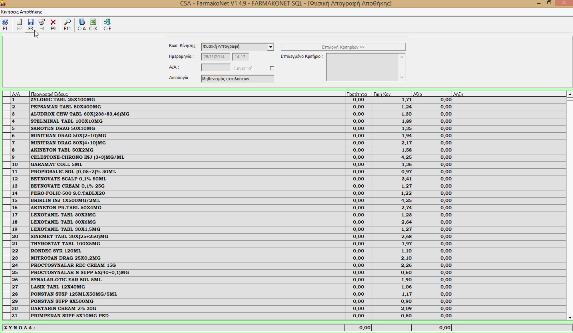
7. Εδώ βλέπετε τα είδη της ομάδας που έχετε επιλέξει (στην προηγούμενη οθόνη), τα οποία δεν έχετε απογράψει.
Παρατηρείτε ότι τα είδη αυτά έχουν μηδενικές ποσότητες.
8. Πατήστε F3 για να αποθηκεύσετε και να μηδενίσετε τις ποσότητες των ειδών που δεν απογράψατε.
Δηλαδή….Με την συγκεκριμένη διαδικασία μηδενίζεται το υπόλοιπο (αρνητικό ή θετικό) στα είδη που δεν είχατε στο φαρμακείο σας και έτσι δεν απογράψατε.
Έχετε ολοκληρώσει την διαδικασία της Απογραφής.
Υπενθυμίζουμε ότι… Για την σωστή τήρηση της αποθήκης σας , θα πρέπει να καταχωρούνται Αγορές - Πωλήσεις και όλες τις ενέργειες που επηρεάζουν τα υπόλοιπα των ειδών σας π.χ. (Εκκρεμότητες – Ανταλλαγές με άλλα φαρμακεία, Εσωτερική Διακίνηση).
(08/01/2014)10. Που μπορώ να διαβάσω αναλυτικά τις αλλαγές που περιέχει η κάθε έκδοση του προγράμματος;Μέσα από το Menu Βοηθητικές Εργασίες επιλέγουμε την επιλογή Τι νέο υπάρχει... από όπου αναλυτικά μπορούμε να δούμε το περιεχόμενο της κάθε έκδοσης.
Συνταγές
(20/01/2014)11. Πως καταχωρούνται οι χειρόγραφες συνταγές (πράσινες) μέσω ΗΔΙΚΑ API; Γνωρίζατε ότι ...
Γνωρίζατε ότι ...
με απλά βήματα μπορείτε να εκτελέσετε μια χειρόγραφη (πράσινη) συνταγή ηλεκτρονικά, μέσω του ΗΔΙΚΑ(API),
έχοντας τα εξής πλεονεκτήματα
- Αυτόματη δημιουργία πελάτη και παρακολούθηση του ιστορικού του.
- Ενιαία φόρμα εκτύπωσης συνταγών όπως στις ηλεκτρονικές συνταγές.
- Έλεγχος των ταινιών γνωσιότητας.
- Ενιαία κοστολόγηση για την επιβάρυνση του ενός ευρώ.
ΒΗΜΑ 1ο
Πληκτρολογείστε τον αριθμό της χειρόγραφης (πράσινης) συνταγής, στο πεδίο Barcode και πατήστε Yes στο ακόλουθο μήνυμα (όπως δείχνει η παρακάτω εικόνα)

ΒΗΜΑ 2ο
Εμφανίζεται η οθόνη ταυτοποίησης ασφαλισμένου από την ΗΔΙΚΑ

Συμπληρώστε το ΑΜΚΑ ασφαλισμένου και το ταμείο στα αντίστοιχα πεδία (προαιρετικά το ΑΜΚΑ γιατρού)
Πατήστε ΕΛΕΓΧΟΣ για την ταυτοποίηση των στοιχείων και μετά ΕΠΙΒΕΒΑΙΩΣΗ.
ΒΗΜΑ 3ο
Ακολουθήστε την διαδικασία εκτέλεσης ηλεκτρονικής συνταγής.

(08/01/2014)12. Πώς υπολογίζω στη συνταγή την πρόσθετη επιβάρυνση του 1 ευρώ;Η επιβάρυνση του 1 ευρώ ισχύει για τις ηλεκτρονικές συνταγές του ΕΟΠΥΥ. Αποτυπώνοντας την συνταγή με την διαδικασία του ΑΡΙ σε περίπτωση χρέωσης του 1 ευρώ ή μικρότερης επιβάρυνσης, το συγκεκριμένο ποσό εμφανίζεται στη στήλη επιβαρύνσεως (Επιβ.) στη συνταγή και προστίθεται στο συνολικό πληρωτέο του ασφαλισμένου. Αυτή η αξία προκύπτει μετά την ορθή εκτέλεση συνταγής.
Σε περίπτωση αναστολής του συγκεκριμένου μέτρου συνεχίζετε να εκτελείτε κανονικά τις συνταγές σας χωρίς να αλλάζει ο τρόπος λειτουργίας σας.
(20/12/2013)13. Πώς μπορώ να αλλάξω τον Internet Explorer για τη χρήση του μενού της e-syntagografisi, εσωτερικά του προγράμματος και να τον αντικαταστήσω με τον προεπιλεγμένο περιηγητή, που έχω στον υπολογιστή μου;Πηγαίνετε στο μενού Παράμετροι – Παράμετροι Εφαρμογής – Φίλτρα Χρήσης – Σύνδεση στο Internet κι εκεί βλέπετε το μενού Λειτουργίες Φυλλομετρητή. Στο σημείο αυτό έρχεται ως επιλογή o Internet Explorer. Αλλάζετε την επιλογή με το Προεπιλεγμένος Φυλλομετρητής και πατάτε ΟΚ. Ύστερα από αυτή τη διαδικασία, το μενού της e-syntagografisi θα ανοίγει με τον προεπιλεγμένο περιηγητή (Mozila Firefox ή Google Chrome), που έχετε επιλέξει στον υπολογιστή σας.
(20/10/2013)14. Ποιοι είναι οι νέοι τρόποι υπολογισμού συμμετοχής ασφαλισμένου;Ακολοθούν οι 3 τρόποι υπολογισμού με αντίστοιχο παράδειγμα
- Α΄ΤΡΟΠΟΣ : ΣΕ ΠΕΡΙΠΤΩΣΗ ΟΠΟΥ Η ΛΙΑΝΙΚΗ ΤΙΜΗ ΕΙΝΑΙ ΜΕΓΑΛΥΤΕΡΗ ΑΠΟ ΤΗΝ ΑΣΦΑΛΙΣΤΙΚΗ ΚΑΙ Η ΘΕΡΑΠΕΥΤΙΚΗ ΚΑΤΗΓΟΡΙΑ ΦΑΡΜΑΚΟΥ ΕΧΕΙ ΓΕΝΟΣΗΜΟ
Λιανική Τιμή = 30 €
Τιμή Αποζημίωσης = 20 €
Διαφορά Α.Τ. με Λ.Τ.= 10€
Αξία συμμετοχής Ασφαλισμένου με ποσοστό 25%=5€
Αξία πληρωτέα από ασφαλισμένο είναι 5€ + 10€ = 15€
Δηλαδή ο ασφαλισμένος θα πληρώσει το ποσό της συμμετοχής του και τη διαφορά που προκύπτει μεταξύ της Λ.Τ και της Α.Τ.
-
Β΄ ΤΡΟΠΟΣ :ΣΕ ΠΕΡΙΠΤΩΣΗ ΟΠΟΥ Η ΛΙΑΝΙΚΗ ΤΙΜΗ ΕΙΝΑΙ ΜΕΓΑΛΥΤΕΡΗ ΑΠΟ ΤΗΝ ΑΣΦΑΛΙΣΤΙΚΗ ΚΑΙ Η ΘΕΡΑΠΕΥΤΙΚΗ ΚΑΤΗΓΟΡΙΑ ΔΕΝ ΕΧΕΙ ΓΕΝΟΣΗΜΟ.
Λιανική Τιμή = 30 €
Τιμή Αποζημίωσης = 20 €
Διαφορά Λ.Τ. με Α.Τ.= 10€
Αξία συμμετοχής Ασφαλισμένου με ποσοστό 25%=5€
Αξία πληρωτέα από ασφαλισμένο είναι 5€ + 5€ = 10€
Δηλαδή η διαφορά που προκύπτει μεταξύ της Λ.Τ. και της Α.Τ μοιράζεται ισόποσα στον ασφαλισμένο και το Ταμείο.
-
Γ΄ΤΡΟΠΟΣ: ΣΕ ΠΕΡΙΠΤΩΣΗ ΟΠΟΥ Η ΑΣΦΑΛΙΣΤΙΚΗ ΤΙΜΗ ΕΙΝΑΙ ΜΕΓΑΛΥΤΕΡΗ ΑΠΟ ΤΗ ΛΙΑΝΙΚΗ ΤΙΜΗ (ΑΝΕΞΑΡΤΗΤΑ ΤΗΣ ΕΝΔΕΙΞΗΣ ΓΕΝΟΣΗΜΟΥ)
Λιανική Τιμή = 10 €
Τιμή Αποζημίωσης = 15 €
ΒΗΜΑΤΑ
- Η συμμετοχή υπολογίζεται πάνω στη Λ.Τ . (10Χ25%=2,5)
- Υπολογίζουμε τη διαφορά που προκύπτει από Α.Τ. και Λ.Τ. (15-10=5)
- Υπολογίζουμε το 50% της συμμετοχής (2,5Χ50%=1,25)
- Ελέχγουμε ποια αξία είναι η μικρότερη από το βήμα 2 και το βήμα 3 (1,25 <5 ) στη προκείμενη περίπτωση 1,25
- Αφαιρούμε από τη συμμετοχή τη διαφορά που προκύπτει από στο βήμα 4 (2,5-1,25=1,25)
Οπότε ο ασφαλισμένος πληρώνει το 1,25 Є
ΟΠΩΣ ΠΡΟΚΥΠΤΕΙ ΑΠΟ ΤΟΝ ΕΛΕΓΧΟ ΤΟΥ ΑΡΧΕΙΟΥ ΦΑΡΜΑΚΩΝ ΣΤΙΣ ΤΙΜΕΣ ΑΝΑΦΟΡΑΣ (ΗΔΙΚΑ) ΜΕΧΡΙ ΚΑΙ ΣΤΙΣ 21/10/2013 ΔΕΝ ΥΠΑΡΧΕΙ ΑΣΦΑΛΙΣΤΙΚΗ ΤΙΜΗ ΜΕΓΑΛΥΤΕΡΗ ΑΠΟ ΤΗ ΛΙΑΝΙΚΗ ΤΙΜΗ.
(25/09/2013)15. Πώς μπορώ να δω πάνω στη συνταγή ποιες ταινίες γνησιότητας έχω χρησιμοποιήσει;Τη λειτουργία αυτή μπορείτε να την πραγματοποιήσετε από το μενού των συνταγών (Κινήσεις-Συνταγές). Φέρνετε στο πρόγραμμα τη συνταγή, που έχετε εκτελέσει και επιλέγετε το είδος που θέλετε να δείτε τις ταινίες γνησιότητας. Πατώντας το συνδυασμό πλήκτρων Ctrl και Τ εμφανίζονται οι ταινίες γνησιότητας, που έχετε χρησιμοποιήσει για το εκάστοτε είδος.
(25/09/2013)16. Πώς μπορώ να περάσω μαζικά μέσω ΗΔΙΚΑ API συνταγές που έχουν εκτελεστεί στο e-syntagografisi;Βρίσκεστε στο μενού των συνταγών (Κινήσεις-Συνταγές). Στη συνέχεια πηγαίνετε στο βελάκι, που βρίσκεται δίπλα από το κουμπί του F11. Ακολούθως, πατάτε την τρίτη επιλογή, που αναγράφει (Αναζήτηση από ΗΔΙΚΑ). Τα κριτήρια, που μπορείτε να θέσετε στον πίνακα που σας εμφανίζεται είναι: α) αριθμός συνταγής, β) ημερομηνία, γ) Α.Μ.Κ.Α. και δ) ασφαλιστικός φορέας. Αφού βάλετε τα κριτήρια, που θέλετε πατάτε ΑΝΑΖΗΤΗΣΗ και σας εμφανίζονται οι συνταγές, που έχετε εκτελέσει. Στο αριστερό μέρος κάθε συνταγής υπάρχει ένα πεδίο. Κλικάροντας στην εκάστοτε συνταγή το πεδίο και πατώντας ΕΙΣΑΓΩΓΗ οι συνταγές μεταφέρονται στο περιβάλλον του FarmakoNet και μπορείτε να τις καταχωρήσετε με F3 ή F12.
(08/07/2013)17. Πώς μπορώ να αναζητήσω μέσω του προγράμματος, μία ταινία γνησιότητας σε ποια συνταγή την έχω χρησιμοποιήσει;Πηγαίνετε μέσα στο πρόγραμμα στο μενού των συνταγών (Κινήσεις-Συνταγές). Στη συνέχεια πηγαίνετε στο κουμπί της αναζήτησης F11. Στην οθόνη, που εμφανίζεται πηγαίνετε στην καρτέλα Λοιπά κι εκεί ή πατάτε καθαρισμό φίλτρων F9 ή ορίζετε ημερομηνίες βάσει των χρονικών πλαισίων, μέσα στα οποία έχετε εκτελέσει τις συνταγές. Στη συνέχεια, στο πεδίο Ταινία γνησιότητας, σκανάρετε την ταινία και πατάτε F11. Η συνταγή, που έχετε σκανάρει την εν λόγω ταινία γνησιότητας εμφανίζεται στην οθόνη.
(08/07/2013)18. Πώς μπορώ να ειδοποιούμαι μέσω του προγράμματος για συνταγές, που έχουν εκτελεστεί μερικώς και λήγουν μέσα στις επόμενες ημέρες;Σε περίπτωση, που θέλετε να ειδοποιήστε για συνταγές, που λήγουν μέσα στις επόμενες ημέρες, πηγαίνετε Παράμετροι-Παράμετροι Εφαρμογής-Παράμετροι Συνταγών-Περιβάλλον. Εκεί πρέπει να κλικάρετε το Ρύθμιση Ειδοποιήσεων για… και στη συνέχεια πηγαίνετε στην επιλογή που λήγουν στις… επόμενες ημέρες και συμπληρώνετε τον αριθμό των ημερών, που θέλετε για να ειδοποιήστε.
Στο ίδιο μενού επίσης, παρατηρείτε ότι μπορείτε να ορίσετε και αριθμό ημερών για ειδοποίηση για τις συνταγές που έληξαν… ημέρες πριν καθώς και για πιθανές ανεπιτυχείς εκτελέσεις συνταγών, ώστε να μπορείτε να τις εκτελέσετε εκ νέου. Η συγκεκριμένη λειτουργία ορίζεται με ανεκτέλεστα βήματα έως και… μέρες πριν.
Σημείωση:
Όλες οι ειδοποιήσεις, εμφανίζονται με το άνοιγμα του προγράμματος κι έτσι μπορείτε να δείτε την ειδοποίηση, που σας ενδιαφέρει. Όταν πατήσετε ΟΚ, οι ειδοποιήσεις μεταφέρονται στο κάτω δεξιά μέρος της οθόνης σε μορφή τριγώνου και πατώντας οποιαδήποτε στιγμή, μπορείτε να επιλέξετε να δείτε τις ειδοποιήσεις, που σας είναι διαθέσιμες. Σε περίπτωση, που δεν επιθυμείτε με το άνοιγμα του προγράμματος να σας εμφανίζονται οι ειδοποιήσεις πηγαίνετε στο μενού Παράμετροι-Παράμετροι Εφαρμογής-Φίλτρα Χρήσης-Παράμετροι Αναζήτησης και ξεκλικάρετε την Αυτόματη προβολή ειδοποιήσεων στην έναρξη της εφαρμογής. Τότε, στην έναρξη κάθε φορά της εφαρμογής, οι ειδοποιήσεις δεν εμφανίζονται, παραμένει όμως ενεργό το τρίγωνο (ειδοποιήσεις), σε περίπτωση, που εσείς επιθυμείτε να τις δείτε.
(08/07/2013)19. Σε περίπτωση διαφοράς ασφαλιστικών τιμών ή τιμών λιανικής μεταξύ ΗΔΙΚΑ και προγράμματος ποια τιμή πρέπει να τηρούμε;Σε περίπτωση που τυγχάνουν περιπτώσεις διαφοράς τιμών μεταξύ ΗΔΙΚΑ και FARMAKON, το πρόγραμμα, στην εφαρμογή του ΗΔΙΚΑ API, σας δίνει τη δυνατότητα να επιλέξετε μεταξύ τριών επιλογών για το πώς εσείς θέλετε να διαχειρίζεστε τέτοιου είδους περιπτώσεις. Πηγαίνετε στο πρόγραμμα στο μενού Παράμετροι-Παράμετροι Εφαρμογής-Παράμετροι Συνταγών-Ηλεκτρονική Συνταγογράφηση. Στη συνέχεια, πηγαίνετε στην επιλογή, Στην περίπτωση διαφορετικών τιμών και έχετε 3 επιλογές: Χρήση τιμών ΗΔΙΚΑ, που έρχεται και προεπιλεγμένο, Χρήση τιμών προγράμματος και Να γίνει ερώτηση σε περίπτωση, που επιθυμείτε να εξετάζετε κάθε φορά ανά περίπτωση τι να κάνετε. Όποια επιλογή κι αν επιλέξετε η συμπεριφορά του προγράμματος θα είναι αντίστοιχη κατά τη διάρκεια της καταχώρησης μιας ηλεκτρονικής συνταγής μέσω τoυ ΗΔΙΚΑ API.
(08/07/2013)20. Σε περίπτωση εκτέλεσης συνταγών με μερική εκτέλεση οι συνταγές αυτές αριθμούνται κανονικά στην αρίθμηση του μήνα;Πηγαίνετε στο μενού Ταμεία-Πληρ. Καταστάσεις Ταμείων-Καταστάσεις Ταμείων. Στη συνέχεια, επιλέγετε το ταμείο, που θέλετε να κάνετε έλεγχο. Επιλέγετε το μενού Αναλυτικές Κινήσεις Ταμείων και παρατηρείτε ότι οι συνταγές με μερική εκτέλεση, που έχουν εκτελεστεί μόνο μέσω του ΗΔΙΚΑ API, βρίσκονται στην αρχή της καρτέλας χωρίς να έχουν αριθμηθεί στην ημερομηνία, που εκτελέστηκαν. Όταν ολοκληρώσετε τη συνταγή μέσα από το πρόγραμμα, οι συνταγές απευθείας μετακινούνται και πηγαίνουν στην ημερομηνία της τελικής εκτέλεσης και αριθμούνται στην αντίστοιχη ημερομηνία.
(08/07/2013)21. Πώς μπορεί το πρόγραμμα να μου προτείνει απευθείας ένα φάρμακο (που εμπεριέχεται σε δραστική ουσία) βάσει του ιστορικού του πελάτη;Πηγαίνετε στο πρόγραμμα στο μενού Παράμετροι-Παράμετροι Εφαρμογής-Παράμετροι Συνταγών-Περιβάλλον, στο πεδίο Μέρες χρήσης ιστορικού και ορίζετε για πόσες ημέρες επιθυμείτε το πρόγραμμα να διατηρεί ιστορικό όσον αφορά μόνο την αυτόματη προεπιλογή φαρμάκων σε συνταγές καθώς επιλέγετε την εκάστοτε δραστική ουσία. Όταν λοιπόν σε μία ηλεκτρονική συνταγή, που την εκτελείτε μέσω του ΗΔΙΚΑ API, πάτε να επιλέξετε μεταξύ των φαρμάκων, που βρίσκονται στη δραστική ουσία το φάρμακο που έχει πάρει σε προγενέστερες φορές έρχεται σκιασμένο (αλλά όχι κλικαρισμένο) και σας υπενθυμίζει ότι το φάρμακο είναι αυτό που έχει χρησιμοποιήσει κατά το παρελθόν ο πελάτης ώστε να το ξαναεπιλέξετε. Επίσης, στην οθόνη των συνταγών στο API υπάρχει και το πλήκτρο του F5, το οποίο παρουσιάζει εκείνη τη στιγμή το ιστορικό του πελάτη με τα φάρμακα, τα οποία έχει πάρει.
Σημείωση:
Η συγκεκριμένη ρύθμιση δε σχετίζεται με τη γενικότερη τήρηση ιστορικού σε πελάτη. Σχετίζεται αποκλειστικά με την εκτέλεση των ηλεκτρονικών συνταγών και μόνο μέσω του ΗΔΙΚΑ API και όχι από το e-syntagografisi.
(01/05/2013)22. Γιατί όταν περνάω χειρόγραφη συνταγή δεν υπολογίζεται το 50% της διαφοράς του Ασφαλιστικού ταμείου;Οι αναβαθμίσεις του προγράμματος, όσον αφορά τις ασφαλιστικές τιμές αφορούν στη συγκεκριμένη περίοδο ΜΟΝΟ το ταμείο του ΕΟΠΠΥ. Κάθε άλλη χρήση παλαιότερου ταμείου, που έχει συγχωνευθεί όπως π.χ. Ι.Κ.Α. δεν εμπεριέχεται στις αναβαθμίσεις του προγράμματος και δεν τροποποιείται βάσει των αλλαγών που προκύπτουν. Άρα στην εκτέλεση χειρόγραφης συνταγής το ταμείο αυτό, που πρέπει να χρησιμοποιηθεί είναι το ΕΟΠΠΥ.
(01/05/2013)23. Γιατί όταν πάω να περάσω μία ηλεκτρονική συνταγή μέσω ΗΔΙΚΑ ΑΡΙ μου εμφανίζει το μήνυμα ‘’Λάθος στοιχεία σύνδεσης με την e-syntagografisi’’;Το μήνυμα αυτό προκύπτει ύστερα από αλλαγή που έχετε κάνει στον κωδικό σας στη σελίδα της ΗΔΙΚΑ. Η εν λόγω αλλαγή, για τη χρήση του ΗΔΙΚΑ ΑΡΙ, πρέπει να καταχωρηθεί και στο πρόγραμμα. Για την καταχώρηση λοιπόν, πρέπει να πάτε στο μενού Παράμετροι-Στοιχεία Φαρμακείου-Ηλ. Συνταγογράφηση. Εκεί αλλάζετε τον παλιό κωδικό σας με τον καινούριο και πατάτε ΟΚ.
(01/05/2013)24. Πώς μπορώ να καταχωρήσω στο πρόγραμμα τις συνταγές των αναλωσίμων;Οι συνταγές των αναλωσίμων καταχωρούνται στο πρόγραμμα κανονικά σαν χειρόγραφη συνταγή όπως και σε οποιοδήποτε άλλο ταμείο. Όπως βρίσκεστε στο μενού των Συνταγών, στο πεδίο Ταμείο επιλέγετε το νούμερο 102 όπου βρίσκεται το ταμείο ΑΝΑΛΩΣΙΜΑ ΕΟΠΠΥ και στη συνέχεια προχωράτε στην καταχώρηση των ειδών. Με την καταχώρηση σε αυτό το ταμείο, στο τέλος του μήνα, προκύπτει ξεχωριστή συγκεντρωτική κατάσταση, που δε συνυπολογίζεται μαζί με την κανονική κατάσταση του ΕΟΠΠΥ.
(01/05/2013)25. Πώς μπορώ να καταχωρήσω συνταγές περασμένων ημερομηνιών με προηγούμενες ασφαλιστικές τιμές (αναφοράς);Αφού έχετε τροποποιήσει στο μενού των συνταγών την ημερομηνία εκτέλεσης της συνταγής κι αφού έχετε βάλει το ταμείο και τα φάρμακα που αναγράφονται, παρατηρείτε ότι η τιμή που αναγράφεται στο πεδίο ‘’Ασφ. Τιμή’’ μπορεί να τροποποιηθεί. Στη συνέχεια λοιπόν, μπορείτε να μεταβάλλετε τις τιμές και να προχωρήσετε στην καταχώρηση με F3 ή F12 για εκτύπωση και απόδειξης (εφόσον χρησιμοποιείτε φορολογικό μηχανισμό ή είναι συνδεδεμένη η ταμειακή μηχανή σας με το πρόγραμμα).
(01/05/2013)26. Πώς μπορώ να περάσω συνταγές περασμένων ημερομηνιών, με προηγούμενες λιανικές τιμές φαρμάκων;Σε περίπτωση αλλαγής τιμών, που δεν έχετε περάσει όλες τις συνταγές προηγούμενων ημερομηνιών, μπορείτε να πάτε στο μενού
Βοηθητικές εργασίες-Γενικές Λειτουργίες-Μαζικές Ενημερώσεις-Μεταβαλλόμενη Τιμή Πώλησης. Στο πεδίο αυτό σας εμφανίζονται οι επιλογές
Παραφάρμακα και
Φάρμακα. Επιλέγετε Φάρμακα και πατάτε ΟΚ. Στη συνέχεια, μπορείτε να περάσετε μέσα στο πρόγραμμα, συνταγές προηγούμενων ημερομηνιών τροποποιώντας τις λιανικές τιμές, κατά τη διάρκεια καταχώρησης της συνταγής, προσαρμοσμένων βάσει των ισχυουσών τιμών των προηγούμενων ημερομηνιών και σε συνδυασμό με πιθανή διόρθωση και των ασφαλιστικών τιμών, όπως αναφέρεται σε άλλη ερώτηση, να καταχωρήσετε τις συνταγές σας.
Σημείωση: Η ίδια διαδικασία μπορεί να γίνει και για τα παραφάρμακα έτσι ώστε να υπάρχει η δυνατότητα μεταβαλλόμενης τιμής και να μπορείτε να τροποποιήσετε την τιμή κατά τη διάρκεια της πώλησης.
(01/05/2013)27. Πώς μπορώ να επανεκτυπώσω μία ηλεκτρονική συνταγή μέσα από το πρόγραμμα;Σε περίπτωση, που για κάποιο λόγο θέλετε να επανεκτυπώσετε μία ηλεκτρονική συνταγή τη βρίσκετε μέσω του μενού των συνταγών και της επιλογής του F11 (αναζήτηση). Αφού προσδιορίσετε τις ημερομηνίες ή κατευθείαν τον αριθμό της συνταγής (στο αντίστοιχο πεδίο που υπάρχει στον πίνακα) και τη φέρετε μπροστά στο πρόγραμμα, παρατηρείτε την ύπαρξη του πεδίου
C-P. Αφού πατήσετε αυτό το κουμπί μας εμφανίζεται η οθόνη του βήματος ή των βημάτων εκτέλεσης βάσει του οποίου ή των οποίων έχει εκτελεστεί η συνταγή. Αφού επιλέξετε το συγκεκριμένο βήμα, που θέλετε να εκτυπώσετε, πατάτε το εικονίδιο του εκτυπωτή και εμφανίζεται η εκτύπωση. Στη συνέχεια, προχωράτε κανονικά στην εκτύπωση.
Εναλλακτικά, αυτή τη διαδικασία μπορείτε να την πραγματοποιήσετε και από Ταμεία-Πληρ. Καταστάσεις Ταμείων-Αναλυτικές Κινήσεις Ταμείων. Βρίσκετε τη συνταγή, που θέλετε και πατάτε F5 για προβολή της. Ακολουθείτε την πιο πάνω διαδικασία και η συνταγή εκτυπώνεται.
(01/05/2013)28. Μέσω της εφαρμογής του ΗΔΙΚΑ ΑΡΙ, υπάρχει κίνδυνος διαφορετικής καταχώρησης κάποιας ασφαλιστικής τιμής, σε κάποιο φάρμακο, σε περίπτωση διαφοράς ασφαλιστικών τιμών μεταξύ ΗΔΙΚΑ και FARMAKON;Κατά τη διάρκεια εκτέλεσης μιας ηλεκτρονικής συνταγής, σε περίπτωση, που υπάρχει κάποια διαφορά σε φάρμακο, το πρόγραμμα σας προειδοποιεί και σας βγάζει μήνυμα, αν επιθυμείτε να κρατήσετε την τιμή της ΗΔΙΚΑ ή του προγράμματος. Σε περίπτωση, που επιλέξετε είτε τη μία επιλογή είτε την άλλη, η συνταγή μέσα στο πρόγραμμα θα καταχωρηθεί βάσει των δεδομένων, που έχετε επιλέξει.
Σημείωση: Όποια επιλογή κι αν πατήσετε στο πρόγραμμα ΗΔΙΚΑ ΑΡΙ, θα πρέπει να γνωρίζετε ότι στη σελίδα της e-syntagografisi η τιμή, που θα καταχωρηθεί θα είναι η ισχύουσα της ΗΔΙΚΑ. Η επιλογή, που κάνετε μέσα στο FARMAKON, σχετίζεται με την καταχώρηση της συνταγής μέσα στο πρόγραμμα και για την έκδοση των συγκεντρωτικών καταστάσεων στο τέλος του μήνα.
Ταμεία
(02/03/2016)29. Πώς μπορώ να βγάλω τα στοιχεία του Φαρμακείου μου για τον ΕΟΠΥΥ-ΚΜΕΣ;Πηγαίνετε στο μενού του προγράμματος
Ταμεία-Πληρ. Καταστάσεις Ταμείων-Καταστάσεις Ταμείων. Πατάτε
F3 για δημιουργία τιμολογίων στα ταμεία του ΕΟΠΥΥ, των Αναλώσιμων του ΕΟΠΥΥ και των Ανασφάλιστων.
Αμέσως μετά πατάτε το κουμπί που βρίσκετε στα δεξιά της οθόνης
Στοιχεία δαπάνης ΕΟΠΥΥ. Στη συνέχεια σας εμφανίζεται η οθόνη που επισυνάπτεται παρακάτω με τα ποσά που θα συμπληρώσετε στη σελίδα του ΕΟΠΥΥ-ΚΜΕΣ.
ΠΡΟΣΟΧΗ σε κάθε μήνα που πρέπει να πατάτε εκ νέου το κουμπί F3 για δημιουργία τιμολογίων για να υπολογίζονται εκ νέου τα ποσά που πρέπει να συμπληρωθούν στην κάτωθι φόρμα.
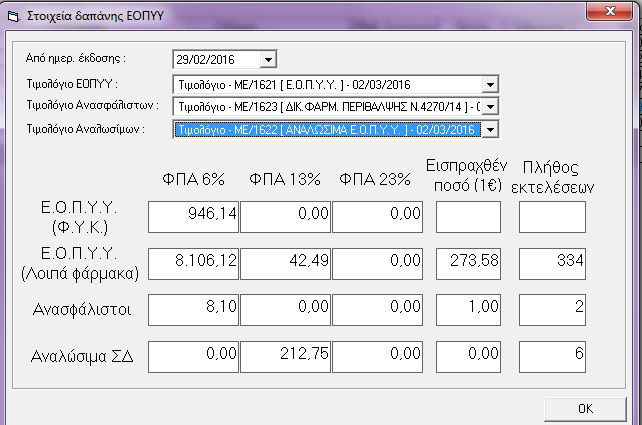
(08/01/2014)30. Πώς μπορώ να δω την επιβάρυνση του 1 ευρώ, που εισπράττω επί του συνόλου του μήνα;Στη συγκεντρωτική κατάσταση του ΕΟΠΥΥ έχει προστεθεί ένα καινούριο πεδίο (Επιβάρυνση €) που αθροίζει το σύνολο των επιβαρύνσεων, που έχει εισπράξει ο φαρμακοποιός για το σύνολο του μήνα, που αυτόματα αφαιρείται και από το σύνολο του αιτούμενου ποσού που ίσχυε μέχρι τώρα.
Σημειώνεται ότι το πεδίο της επιβάρυνσης έχει προστεθεί και στις καταστάσεις των συγκεντρωτικών καταστάσεων ταμείων, των αναλυτικών καταστάσεων ταμείων, κατάσταση ελέγχου ανά συμμετοχή, κατάσταση ελέγχου ανά κατηγορία όπως και στις καταστάσεις πωλήσεων, ευρετηρίου πωλήσεων, ταμείο ημέρας. καθώς και στις καταστάσεις εσόδων-εξόδων.
(20/10/2013)31. Πώς μπορώ να επιστρέψω στον παλιό τρόπο υπολογισμού συμμετοχής ασφαλισμένου;Πηγαίνετε στο αρχείο ταμείων. Επιλέγετε το ταμείο του ΕΟΠΥΥ. Μεταφέρεστε στην πρώτη καρτέλα, που σας εμφανίζεται. Αλλάζετε στο πλαίσιο Τρόποι υπολογισμού συμμετοχής το πεδίο Με γενόσημο και κάνετε το ποσοστό από 0 σε 50. Στη συνέχεια, αλλάζετε και στο πεδίο Ασφ. Τιμή > Τιμή Λιαν. το ποσοστό και από 50 το κάνετε 0.
Δεν πρέπει να παραλείψετε να κάνετε την ακριβώς αντίστροφη διαδικασία ώστε να επανέλθετε στον υφιστάμενο τρόπο υπολογισμού συμμετοχής.
Στατιστικά
(13/05/2015)32. Πώς μπορώ να δω μια κατάσταση με τις συνεχιζόμενες συνταγές;Πηγαίνετε στο μενού Στατιστικά-Στατιστική Ανάλυση Πελατών και επιλέγετε το πεδίο Κατάσταση Επαναλαμβανόμενων Συνταγών. Σε αυτόν τον πίνακα βάζετε χρονικά περιθώρια βάσει ημερομηνίας έκδοσης της συνταγής. Σε αυτόν τον πίνακα μπορείτε να επιλέξετε κριτήρια με το σύνολο όλων των συνεχιζόμενων συνταγών, μπορείτε να επιλέξετε ανά πελάτη, μπορείτε να επιλέξετε επίσης να δείτε αποκλειστικά είτε μόνο τις εκτελεσμένες συνταγές, είτε μόνο τις αναμενόμενες είτε και τις χαμένες από μέρους του φαρμακείου συνταγές και μπορείτε να τα δείτε και με αναλυτική εμφάνιση δηλαδή και με τα φάρμακα στις συνταγές. Στη συνέχεια, πατάτε F5 και σας παρουσιάζεται η κατάσταση βάσει των κριτηρίων που θέσατε. Η κατάσταση εκτός των κριτηρίων, που είχατε βάλει για να σας παρουσιαστούν, σας κάνει επίσης και ανακεφαλαίωση για το σύνολο των συνταγών για τις ημερομηνίες που θέσατε όπως επίσης σας ενημερώνει και για τα φάρμακα που αναμένονται να εκτελεστούν σε αυτές τις συνταγές βάσει μήνα κι εβδομάδας.
(01/07/2014)33. Πώς μπορώ να δω τους καλύτερους πελάτες του φαρμακείου μου βάσει τζίρου;Πηγαίνετε στο μενού
Λοιπά-Στατιστικά-Στατιστικά Πωλήσεων-Καλύτεροι Πελάτες. Στη συγκεκριμένη κατάσταση μπορείτε να ορίσετε τον αριθμό των καλύτερων πελατών, που θέλετε να δείτε για κάποιο χρονικό διάστημα, καθώς και να διαχωρίσετε την επιλογή σας για το αν επιθυμείτε να δείτε τους καλύτερους πελάτες
συνολικά, βάσει συνταγογράφησης, βάσει ελεύθερης πώλησης φαρμάκων και βάσει ελεύθερης πώλησης παραφαρμάκων. Επίσης, μπορείτε να δείτε την κατάσταση συνδυάζοντας φίλτρα όπως
ομάδα, κατηγορία και υποκατηγορία ειδών καθώς και με
οίκο ή δικαιούχο. Αφού βάλετε τα κριτήρια πατάτε
F5 για να εμφανιστεί η κατάσταση.
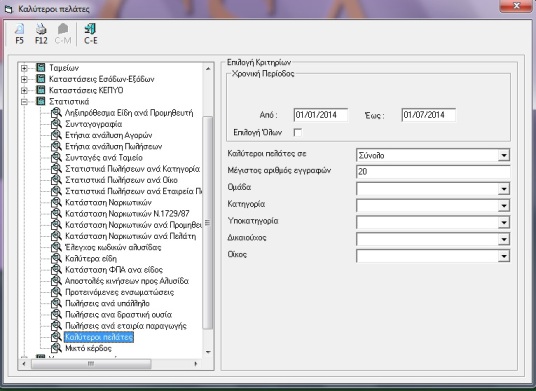
(01/07/2014)34. Πώς μπορώ να δω το μικτό κέρδος των ειδών;Πηγαίνετε στο μενού
Λοιπά-Στατιστικά-Στατιστικά Πωλήσεων-Μικτό Κέρδος. Στο συγκεκριμένο μενού αφού ορίσετε τα χρονικά πλαίσια μπορείτε να πάρετε τα δεδομένα βάσει κριτηρίων όπως
ομάδα, κατηγορία και υποκατηγορία ειδών καθώς και ανά
οίκο ή δικαιούχο που έχουν τα είδη. Επίσης, η συγκεκριμένη κατάσταση, μπορεί να εμφανιστεί επιλέγοντας φίλτρο καλύτερων ειδών βάσει είτε
μικτού κέρδους είτε
πωλήσεων. Στη συνέχεια, πατάτε
F5 για να εμφανιστεί η κατάσταση βάσει των δεδομένων, που έχετε επιλέξει.
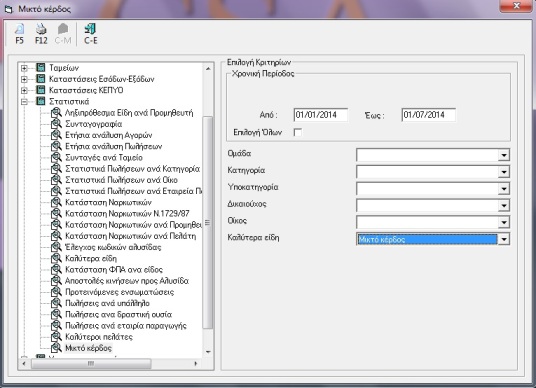
(28/02/2014)35. Tζίρος Πωλήσεων βάσει Δραστικής ΟυσίαςΠηγαίνετε στο μενού του Προγράμματος Στατιστικά-Στατιστική Ανάλυση Πωλήσεων και επιλέγετε το πεδίο Ανά δραστική ουσία. Στη συνέχεια, επιλέγετε τη δραστική ουσία, πιθανόν και τη χρονική περίοδο που θέλετε και πατάτε F5 για να σας εμφανιστούν οι πωλήσεις σας.
(28/02/2014)36. Τζίρος Πωλήσεων βάσει Εταιρείας ΠαραγωγήςΠηγαίνετε στο μενού του Προγράμματος Στατιστικά-Στατιστική Ανάλυση Πωλήσεων και επιλέγετε το πεδίο Ανά Εταιρεία Παραγωγής. Στη συνέχεια, επιλέγετε την εταιρεία παραγωγής, πιθανόν και τη χρονική περίοδο που θέλετε και πατάτε F5 για να σας εμφανιστούν οι πωλήσεις σας.
(28/02/2014)37. Τζίρος βάσει πωλήσεων ΜΗ.ΣΥ.ΦΑ.Πηγαίνετε στο μενού του προγράμματος
Στατιστικά-Στατιστική Ανάλυση Πωλήσεων και επιλέγετε το πεδίο
Ανά Κατηγορία/Υποκατηγορία. Στη συνέχεια στην εικόνα που σας εμφανίζεται επιλέγετε ως
Ομάδα τα Φάρμακα και ως κατηγορία τα
ΜΗ.ΣΥ.ΦΑ. Στη συνέχεια, επιλέγετε πιθανόν την χρονική περίοδο, που θέλετε και πατάτε
F5 για να σας εμφανιστούν οι πωλήσεις σας.